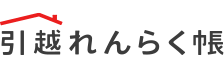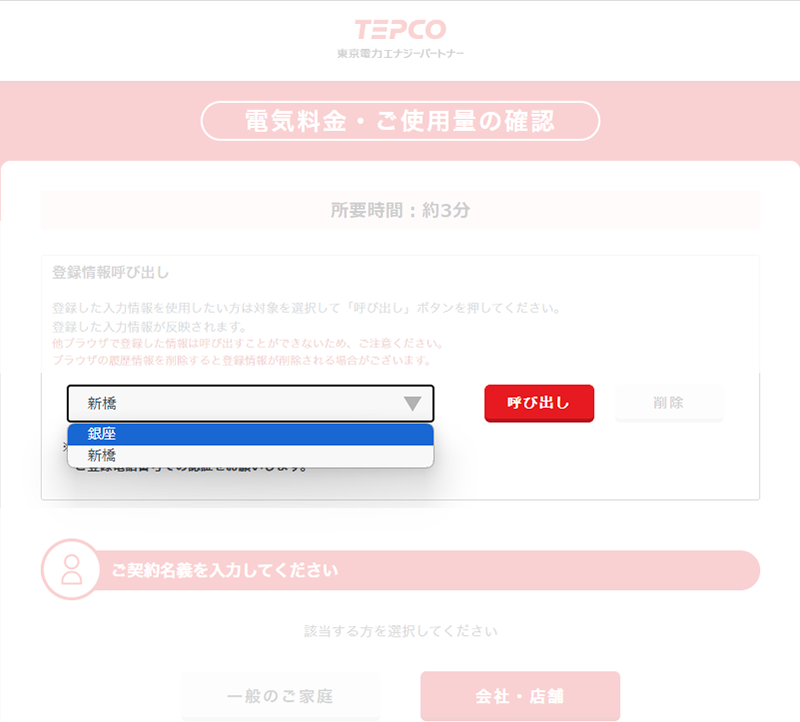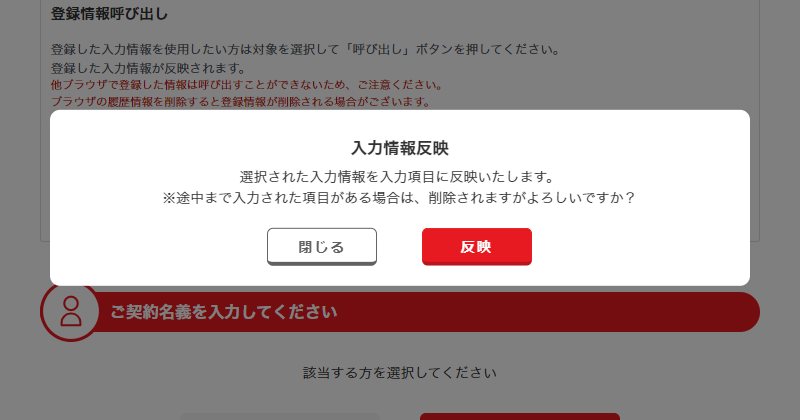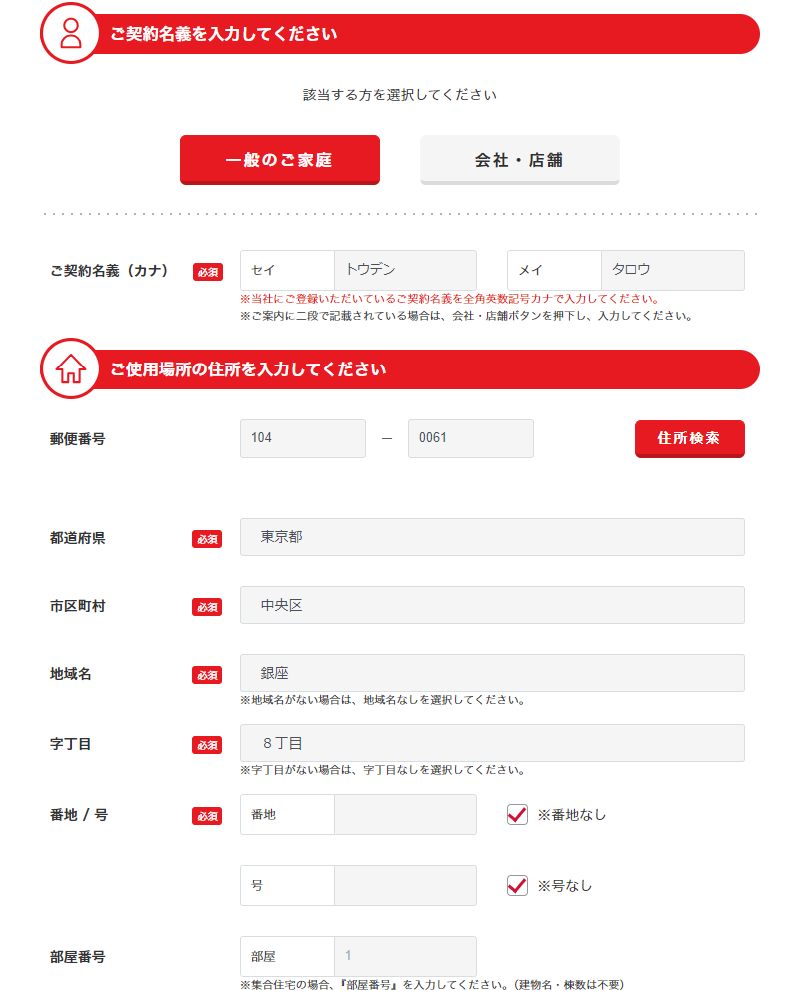Web検針票 ご利用方法
Web検針票は規制料金プランのお客さまのみご利用いただけます。
電気自由料金プラン・ガス料金プランのお客さまはくらしTEPCO web![]() をご利用ください。
をご利用ください。
ご確認までの流れ
所要時間:約3分
横にスクロール
できます
-
-
1
ご契約名義を入力
【個人名義でご契約のお客さま】
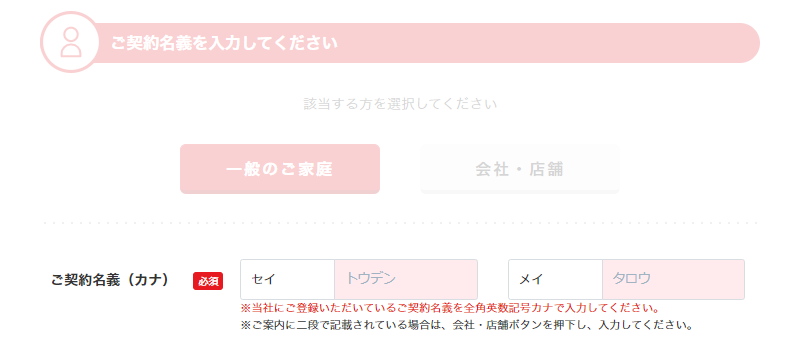
姓、名を全角英数記号カナで入力。
ご契約名義が二段で記載されているお客さまへ
会社・店舗ボタンを押して、二段に分けて入力してください。
-
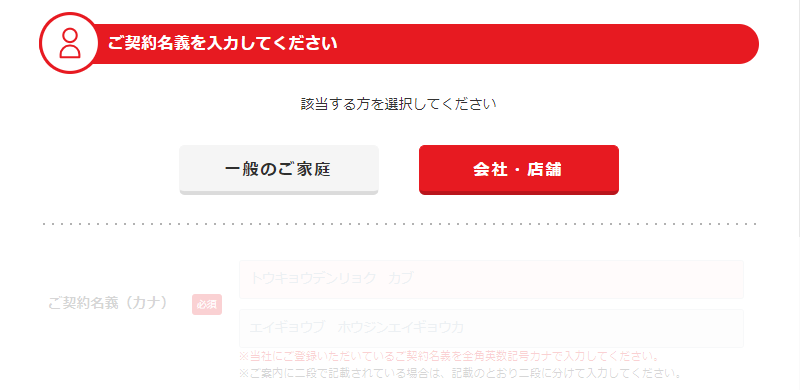
会社・店舗ボタンをクリック。
-
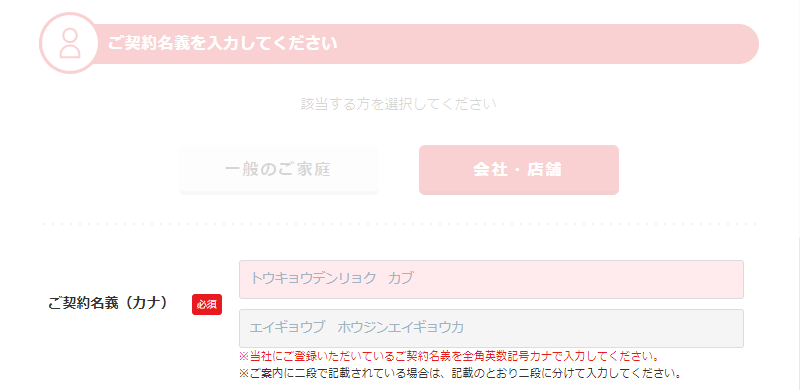
ご契約名義を全角英数記号カナで入力。
ご契約名義が一段で記載されているお客さまへ
二段目は空白にしてください。
-
-
2
ご使用場所の住所を入力
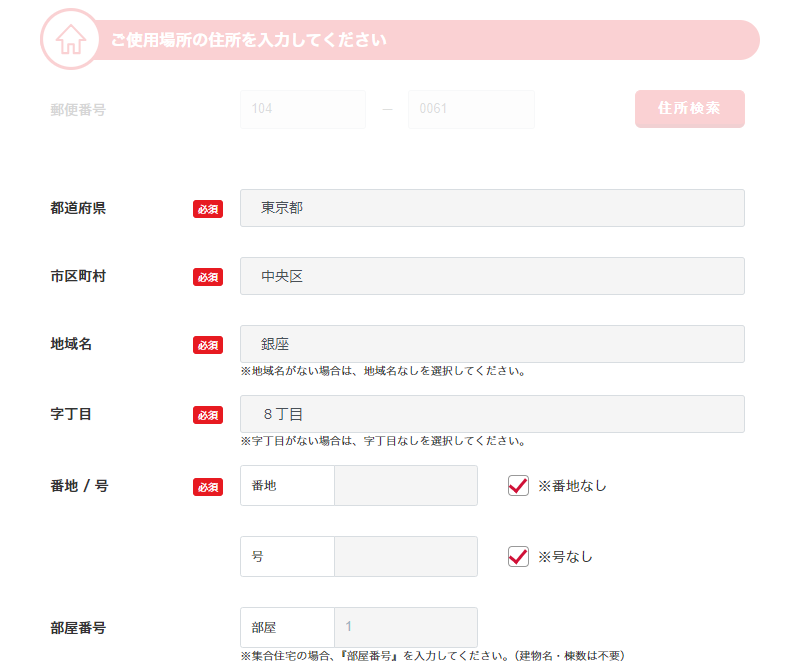
必須のマークが付いている箇所を入力。
番地/号
半角数字で入力してください。
番地や号がない場合は、入力欄右側のチェックボックスにチェックを入れてください。 -
3
電話番号を入力
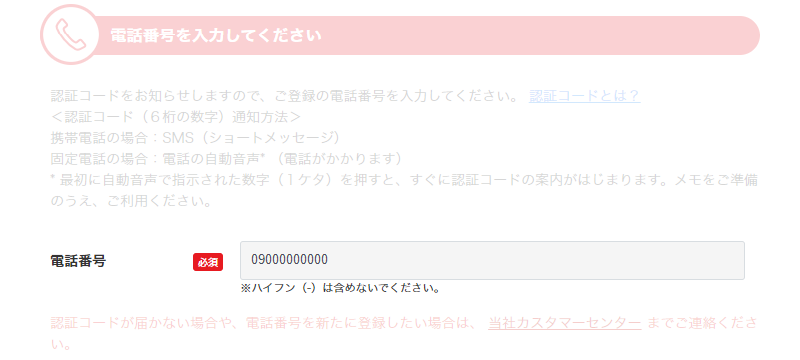
電気ご契約時の登録電話番号を半角数字で入力。
電話番号を新たに登録したい、登録番号が分からない
カスタマーセンター(規制料金プラン専用ダイヤル)までご連絡ください。
-
4
入力情報保持機能
1~3で入力した情報を保存します。
-
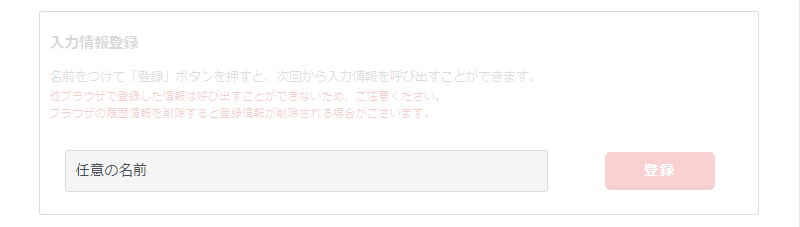
入力欄に任意の名前を入力。
複数の住所でご使用の場合は判別しやすいお名前をご登録ください。
保存内容を呼び出す際、探しやすくなります。 -
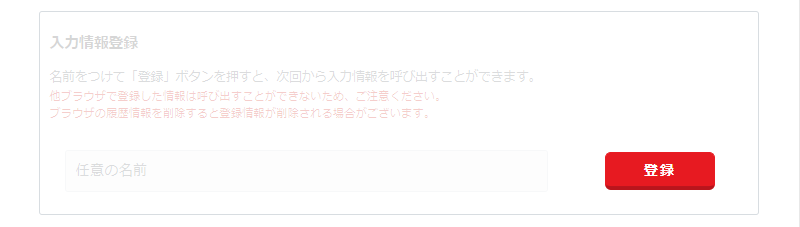
登録ボタンをクリック。
-
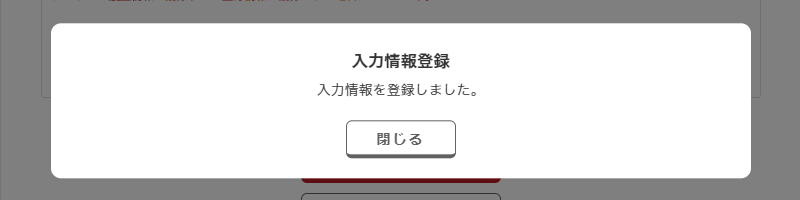
登録完了モーダルが開く。
閉じるボタンをクリック。
- キャッシュを削除された場合
- 登録を行ったブラウザ以外のブラウザをご使用の場合
- ブラウザのシークレットモードでご登録いただいた場合
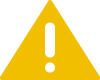
ご利用上の注意事項
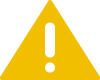
登録した入力情報はブラウザにのみ保存されるため、以下の場合はご利用いただけません。
第三者が使用する可能性があるパソコン、スマートフォン、タブレット等をご利用の場合には、入力情報を登録しないでください。
保存した内容の呼び出し方は、「入力情報保持機能の呼び出し方」をご確認ください。
-
-
5
本人認証ページに遷移
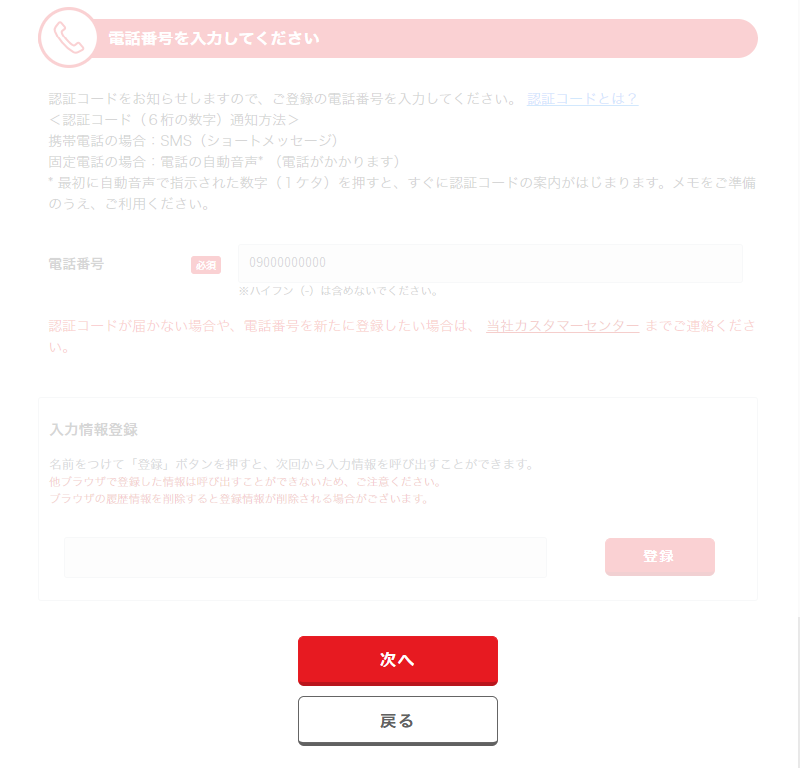
次へボタンをクリック。 本人認証ページに遷移します。
3で携帯電話番号

をご入力したお客さまへ
ご入力いただいた携帯電話番号にSMS(ショートメッセージ)で認証コードが届きます。SMSをご確認ください。
3で固定電話番号

をご入力したお客さまへ
ご入力いただいた固定電話番号に自動音声案内で認証コード(6桁の数字)をお知らせします。メモしてください。
-
-
-
1
認証コードを入力
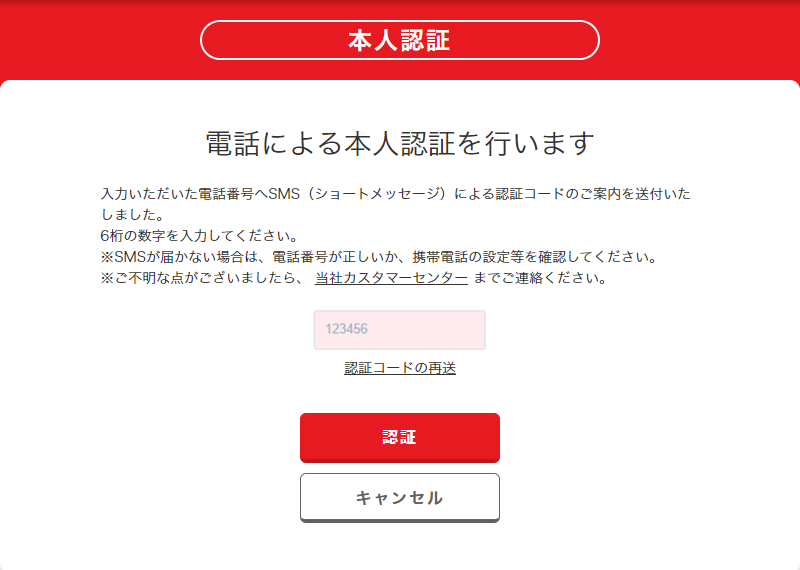
STEP1 3 でご入力いただいた電話番号にお送りした認証コード(6桁の数字)を半角で入力し、 認証ボタンをクリック。
認証コードが届かない
カスタマーセンター(規制料金プラン専用ダイヤル)までご連絡ください。
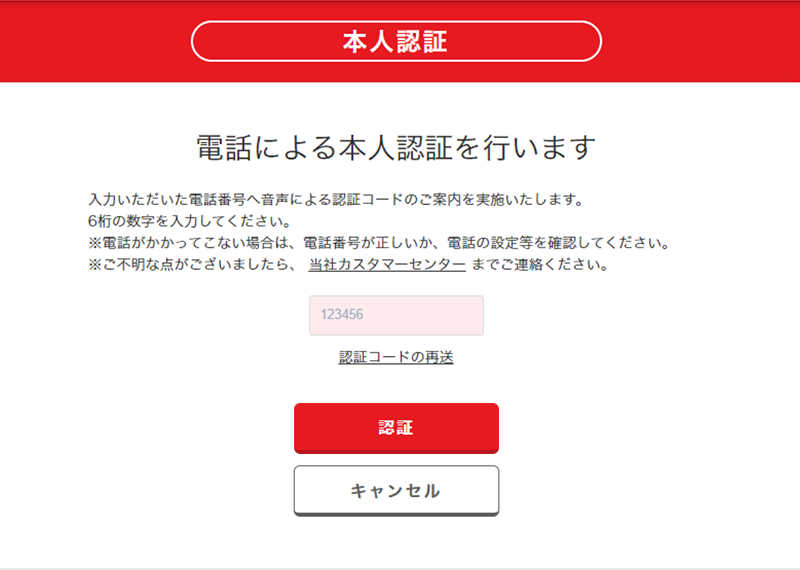
STEP1 3 でご入力いただいた電話番号に自動音声案内でご案内した認証コード(6桁の数字)を半角で入力し、 認証ボタンをクリック。
認証コードが届かない
カスタマーセンター(規制料金プラン専用ダイヤル)までご連絡ください。
-
-
-
※ご契約件数が複数の場合にのみ表示されます。契約件数が1件のお客さまはSTEP4にお進みください。
1照会する契約を選択

照会する契約を選択し、照会ボタンをクリック。
-
-
-
1
電気使用量の確認
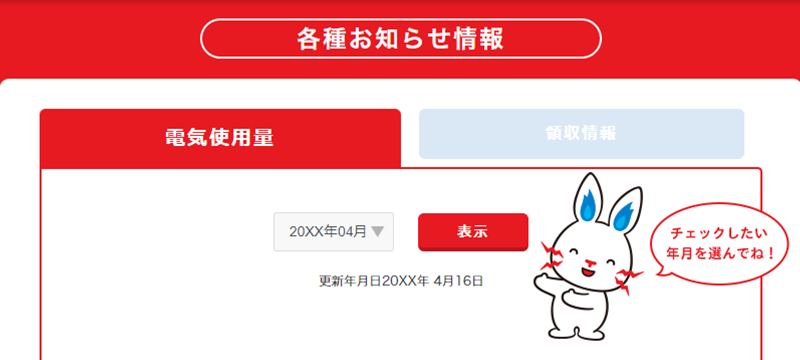
電気料金・ご使用量などをご確認いただけます。
月々の電気料金・ご使用量をダウンロードする
ダウンロードについてをご参照ください。
-
2
領収情報の確認
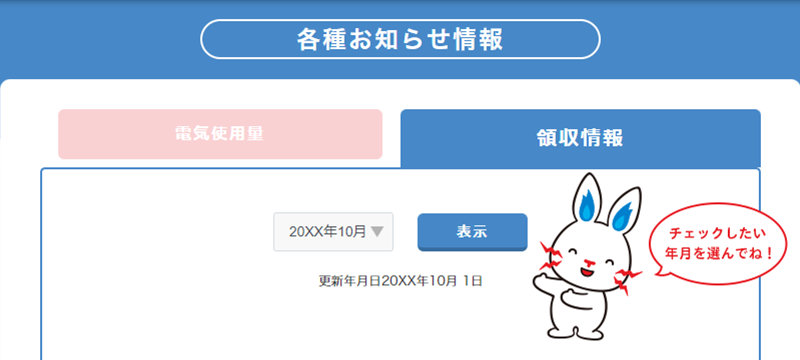
※口座振替払いをご利用のお客さまにのみ表示されます。
月々の領収書をダウンロードする
ダウンロードについてをご参照ください。
-